Sådan slår du undertekster til på Zoom

Lær hvordan du slår undertekster til på Zoom. Zooms automatiske undertekster gør det lettere at forstå opkaldsindholdet.
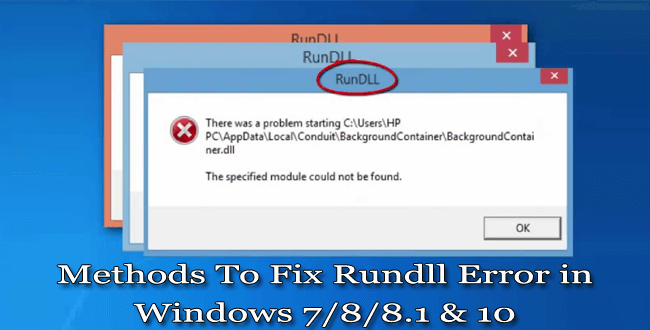
RunDLL-fejl er et af de irriterende problemer, der generelt afbryder systemstarten ved at bede en irriterende fejlmeddelelse. Det opstår, når en systemfil kaldet Rundll32.exe bliver utilgængelig for operativsystemet.
Så her i denne artikel vil du lære, hvordan du reparerer Rundll32.exe-fejl på Windows OS.
RunDLL har også kendt som Rundll32.exe en vigtig Microsoft Windows-proces, der er meget vigtig for, at Windows OS fungerer korrekt. Denne fil er gemt i Windows-mappen på \Windows\System32 .
Sådan rettes RunDLL-fejl i Windows 10/8/8.1 & 7
Nå, der er ingen nøjagtig løsning til at løse RunDLL-fejlen. Så følg her de givne løsninger en efter en for at løse RunDLL-fejlen:
Indholdsfortegnelse
Metode #1 – Brug Startup Repair til at erstatte den beskadigede fil
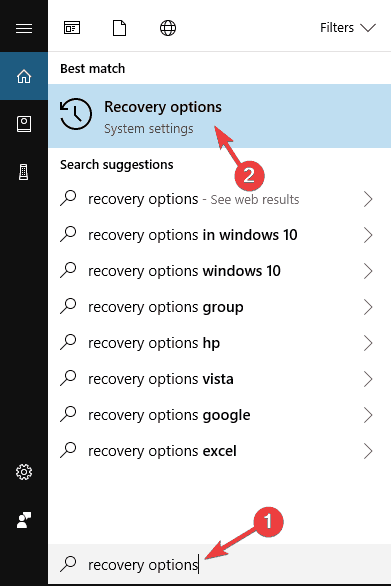
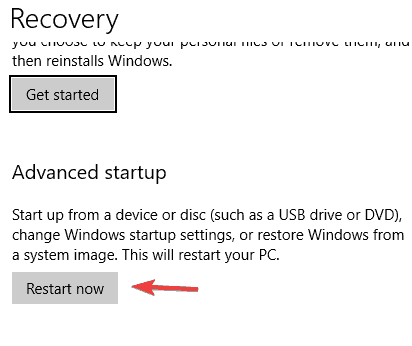
Metode #2 – Brug Sfc/Scannow-kommandoen
RunDLL fejl opstår på grund af Windows systemfil korruption . Filkorruption kan opstå på grund af flere årsager. Men hvis du står over for dette problem på grund af denne fejl, vil kørsel af SFC-kommandoen hjælpe dig med at løse RunDLL-fejlen dette problem.
Følg nedenstående trin:
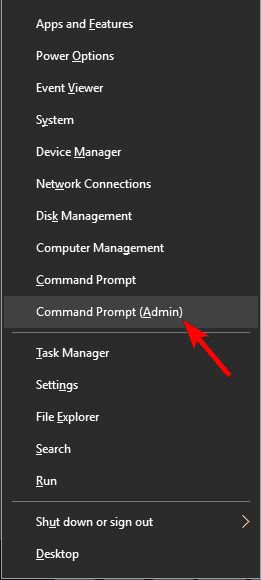
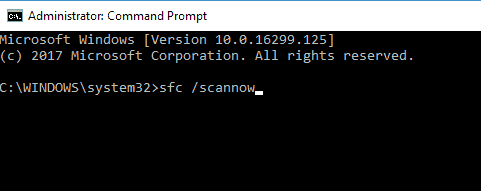
Kontroller, om fejlen stadig vises eller ej. Hvis ja, så prøv en anden metode i nedenstående afsnit.
Metode #3: Brug DISM-kommandoen til at rette RunDLL-fejl
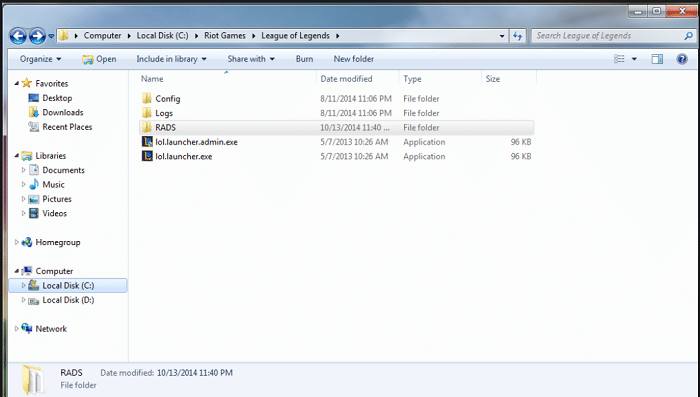
Kontroller, om RunDLL-fejlen er løst eller ej. Hvis ikke, så gå videre til den næste metode.
Metode 4 – Erstat den beskadigede Rundll-fil
I nogle tilfælde kan problemet opstå på grund af den beskadigede RunDLL-fil. For at løse dette problem skal du kopiere Rundll32.exe fra en anden fungerende computer og indsætte den på dit system
Sørg for, at systemet, hvorfra du kopierer DLL-filerne, er nøjagtigt det samme. For at gøre det skal du gå til C:WindowsSystem32 og finde filen Rundll.exe . Og den samme fil til USB-flashdrevet.
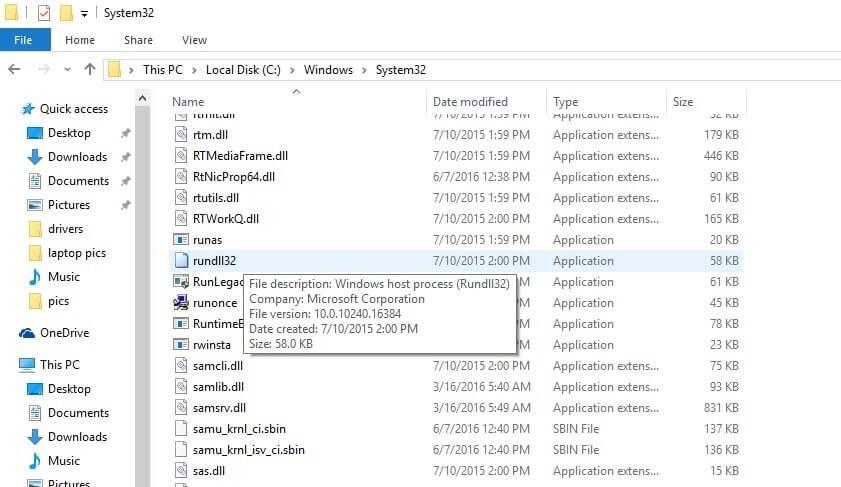
Tilslut nu det USB-flashdrev til din computer og kopier Rundl32.exe til C:WindowsSystem32- mappen. Erstat filen med den nye, og genstart dit system.
Når computeren genstarter, skulle problemet være fuldstændig løst.
Metode #5 – Ryd alle browserens cache og luk alle faner
Hvis du står over for denne Rundll-fejl i browseren. Så er der en stor chance for, at du har åbnet fidushjemmesiden i en af fanerne. Hvis dette problem dukker op i browseren, skal du rydde hele browserhistorikken eller cachen.
Hvis fejlen stadig opstår, skal du lukke alle fanerne og bruge en anden browser til at kontrollere, om problemet er løst eller ej.
Metode #6 – Vær sikker på, at pc/bærbar computer er opdateret
RunDLL-fejl kan også forekomme på grund af nogle fejl på systemet. For at løse dette problem skal du installere de seneste opdateringer på dit Windows-operativsystem. Dette er meget enkelt, bare følg trinene nedenfor for at gøre det.
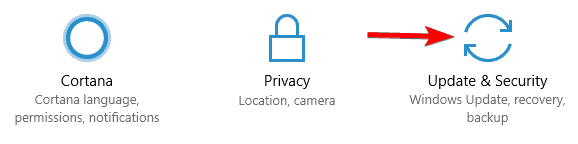
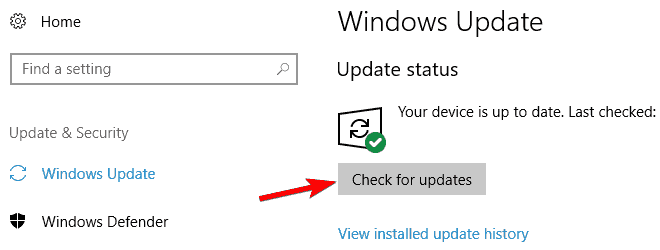
Nu vil Windows søge efter de tilgængelige opdateringer og installere det automatisk. Efter installationen finder sted for at starte din pc/bærbare computer igen for at kontrollere, om problemet er løst eller ej.
Metode #7: Udførelse af systemgendannelse for at rette RunDLL-fejl
Hvis der vises en RunDLL-fejl på systemet, skal du udføre en systemgendannelse for at rette RunDLL-fejlen . Systemgendannelse giver dig mulighed for at gendanne pc'en/den bærbare computer til det tidligere stadie, og det hjælper også med at løse mange problemer.
Følg nedenstående trin:
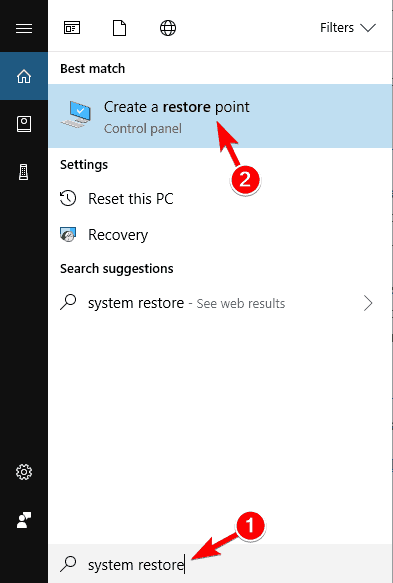
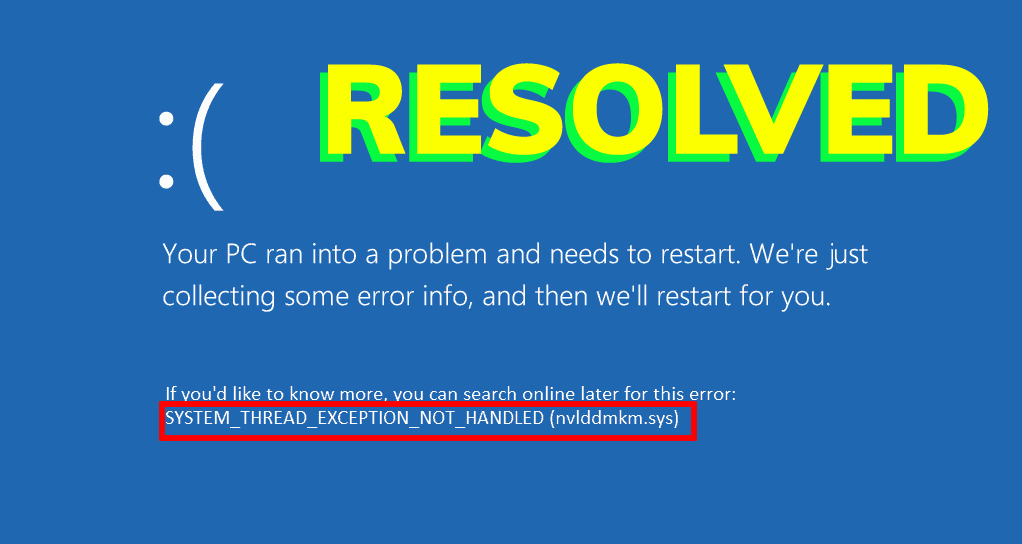

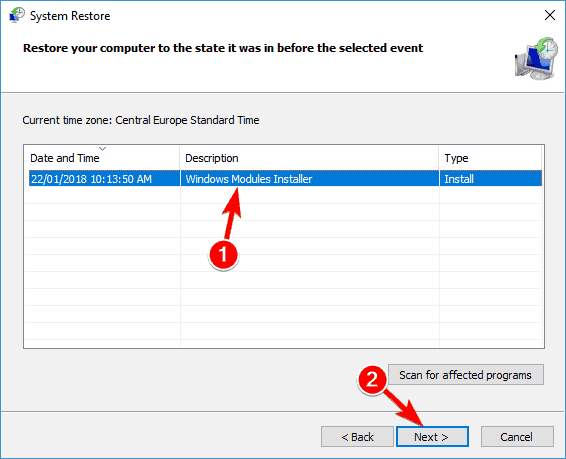
Følg instruktionerne på skærmen for at afslutte gendannelsesprocessen.
Bedste og nemme løsning til at rette RunDLL-fejl
Nå, her deler jeg den nemme måde at rette RunDLL-fejl på i Windows 7, 8, 8.1 og 10 med dig . Jeg vil kraftigt anbefale dig at bruge et kraftfuldt og effektivt DLL-reparationsværktøj .
Dette løser ikke kun RunDLL-fejl , men løser også forskellige Windows-problemer. Nogle gange kan det ske, at den automatiske løsning er mere nyttig end manuelle metoder.
Hvis du ikke er teknisk avanceret, er det bedst at gå efter den automatiske løsning for nemt at rette DLL-fejl med få klik. Det er nemt at bruge og vil rette fejlen uden manuel indgriben.
Få DLL-reparationsværktøj til at rette RunDLL-fejl
Konklusion:
Jeg håber, at de ovennævnte metoder er nyttige for dig til at fejlfinde RunDLL-fejl i Windows 7, 8, 8.1 og 10 .
Jeg har forsøgt mit bedste for at give alle mulige løsninger til at rette rundll-fejl, sørg for at følge dem omhyggeligt.
Tjek de ovenfor givne metoder en efter en for at se, hvilken der hjælper dig med at rette fejlen.
Lær hvordan du slår undertekster til på Zoom. Zooms automatiske undertekster gør det lettere at forstå opkaldsindholdet.
Modtager fejludskrivningsmeddelelse på dit Windows 10-system, følg derefter rettelserne i artiklen og få din printer på sporet...
Du kan nemt besøge dine møder igen, hvis du optager dem. Sådan optager og afspiller du en Microsoft Teams-optagelse til dit næste møde.
Når du åbner en fil eller klikker på et link, vil din Android-enhed vælge en standardapp til at åbne den. Du kan nulstille dine standardapps på Android med denne vejledning.
RETTET: Entitlement.diagnostics.office.com certifikatfejl
For at finde ud af de bedste spilsider, der ikke er blokeret af skoler, skal du læse artiklen og vælge den bedste ikke-blokerede spilwebsted for skoler, gymnasier og værker
Hvis du står over for printeren i fejltilstandsproblemet på Windows 10-pc og ikke ved, hvordan du skal håndtere det, så følg disse løsninger for at løse det.
Hvis du undrede dig over, hvordan du sikkerhedskopierer din Chromebook, har vi dækket dig. Lær mere om, hvad der sikkerhedskopieres automatisk, og hvad der ikke er her
Vil du rette Xbox-appen vil ikke åbne i Windows 10, så følg rettelserne som Aktiver Xbox-appen fra Tjenester, nulstil Xbox-appen, Nulstil Xbox-apppakken og andre..
Hvis du har et Logitech-tastatur og -mus, vil du se denne proces køre. Det er ikke malware, men det er ikke en vigtig eksekverbar fil til Windows OS.
![[100% løst] Hvordan rettes meddelelsen Fejludskrivning på Windows 10? [100% løst] Hvordan rettes meddelelsen Fejludskrivning på Windows 10?](https://img2.luckytemplates.com/resources1/images2/image-9322-0408150406327.png)




![RETTET: Printer i fejltilstand [HP, Canon, Epson, Zebra & Brother] RETTET: Printer i fejltilstand [HP, Canon, Epson, Zebra & Brother]](https://img2.luckytemplates.com/resources1/images2/image-1874-0408150757336.png)

![Sådan rettes Xbox-appen vil ikke åbne i Windows 10 [HURTIG GUIDE] Sådan rettes Xbox-appen vil ikke åbne i Windows 10 [HURTIG GUIDE]](https://img2.luckytemplates.com/resources1/images2/image-7896-0408150400865.png)
